고정 헤더 영역
상세 컨텐츠
본문
지난 번에 블로터닷넷에서 진행하는 씨게이트의 외장HDD인 프리에이전트 고 이벤트에 응모한다고 밝혔는데, 운 좋게 당첨되어 320GB에 이르는 외장 HDD를 사용할 수 있는 기회가 생겼다. 이벤트 응모할 때부터 밝혔지만 블로그를 운영하면서 사진을 많이 찍게 되었는데.. 회사 노트북과 집 PC에 분산되어 보관 중인 사진을 통합해서 보관할 수 있는 방법을 찾고 있던 나에게 외장형 HDD는 안성맞춤이라 할 수 있다.
일단 씨게이이트 프리에이전트 고(FreeAgent Go)의 겉모양을 살펴보자.
이번 이벤트 당첨자에게는 프리에이전트 고와 함께 옵션으로 제공되는 도킹 스테이션도 같이 왔다. 실제 구매할 때는 따로 구매해야 한다는 점은 명심하시기 바란다. 아래 사진에서 왼쪽은 도킹 스테이션, 오른쪽은 320GB용량을 자랑하는 프리에이전트고이다. 프리에이전트고의 경우 아주 다양한 색상이 있는데.. 저에게 온 놈은 검은색이라 좀 아쉽다.

아래는 각 포장을 뜯었을 때의 모습이다. 도킹 스테이션에는 가죽 케이스가 함께 들어 있다. 외장 HDD 안에 설치 프로그램이 들어 있기 때문에 별도의 CD는 제공되지 않는다. PC나 노트북에 외장 HDD를 연결하면 플러그앤플레이를 통해 프로그램을 자동으로 인스톨한다.


한 가지 특이한 점은 도킹 스테이션에 전원용 USB 포트가 별도로 있어서 2개의 USB가 있다는 점이다. 실제 PC에 연결한 모습은 다음과 같다. 집 PC에 있는 데이터를 항상 백업을 받으셔야 하는 분은 아래와 같이 PC에 도킹 스테이션을 연결해 두고 외장 HDD만 꽂으면 됩니다.^^

다음은 외장 HDD의 크기에 대해서 살펴보자. 프리에이전트고는 두께가 12.5mm 밖에 안되는 세계에서 가장 얇은 제품이라고 하는데, 요즘 제가 쓰고 있는 햅틱2와 비교해 봤다. 아래 사진에서 보는 것처럼 두께는 거의 햅틱2와 같고.. 크기는 조금 더 큰 수준이다. 외장형 HDD라 항상 들고 다녀야 한다는 점을 고려해 볼 경우 정말 부담없는 크기와 무게이다.



프리에이전트고를 가죽 케이스에 넣고 들어본 장면이다. 한 손에 쏙 들어가는 크기로 들고 다니는데 전혀 부담이 되지 않는다.

PC나 노트북에 연결하면 아래 사진과 같이 프로그램을 자동으로 설치한다. 오른쪽에서 보는 바와 같이 한국어도 지원하기 때문에 별 어려움없이 사용할 수 있다.


아래는 도킹 스테이션을 통하지 않고 프리에이전트고를 노트북과 직접 연결한 모습이다. 보는 바와 같이 PC에 연결하면 아래쪽에 있는 무늬가 발광되면서 연결 여부를 알려준다.

이제부터는 PC에 연결했을 때 설치되는 전용 프로그램과 이를 이용한 데이터 백업 및 동기화에 대해서 알아보도록 하자. 전용 프로그램인 씨게이트 메니저(Seagate Manager)는 드라이브 정보, 백업, 동기화, 보안(암호화) 등 크게 4가지 기능을 제공한다. 드라이브 정보는 현재 프리에이전트고의 상태를 보여주는 것으로 아래 사진과 같이 남아 있는 여유공간을 보여준다. 집PC와 회사 노트북에 있는 사진 및 동영상만 백업을 했는데... 벌써 100GB 정도 사용 중인 것으로 나온다. 그 동안 찍은 사진이 많긴 많나 보다.
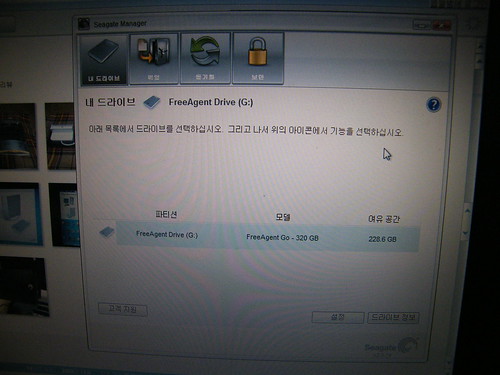
이번에는 저도 가장 많이 이용하고.. 다른 분들도 가장 많이 이용할 것 같은 백업 기능에 대해서 알아보자. PC나 노트북에 있는 HDD가 깨질 수도 있기 때문에.. 미리 백업해 두는 것도 아주 괜찮을 듯 하다. 우선 백업을 하기 위해서는 백업 계획을 만들어야 한다. 크게 3단계를 통해 백업 계획을 세우는데.. 먼저 백업할 폴더를 선택한다. 드라이브 자체를 모두 선택할 수 있고.. 아니면 아래와 같이 자신이 원하는 폴더만 선택할 수도 있다.
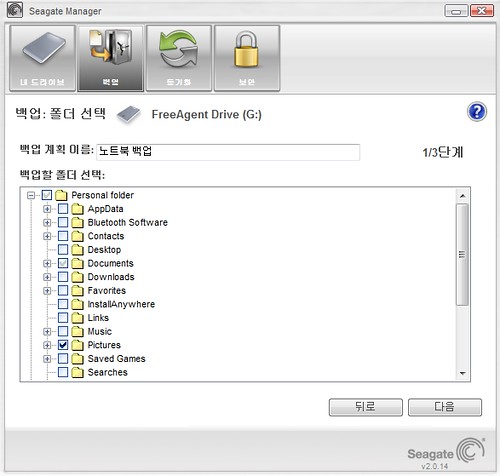
다음으로는 원하는 파일 유형을 선택할 수 있다. 파일 유형 모두를 선택할 수도 있고.. 필요 없는 파일유형은 빼고 자신이 원하는 것만 선택할 수도 있다.

다음으로는 자동 백업 옵션을 설정할 수 있는데.. 원하는 시간을 지정하면 자동으로 파일을 백업해준다. 물론 프리에이전트고가 연결되어 있어야 하는 옵션이다. 집 PC에 도킹 스테이션을 연결해 두고 아래와 같이 예약해 놓으면 매일 자동 백업이 가능하다.
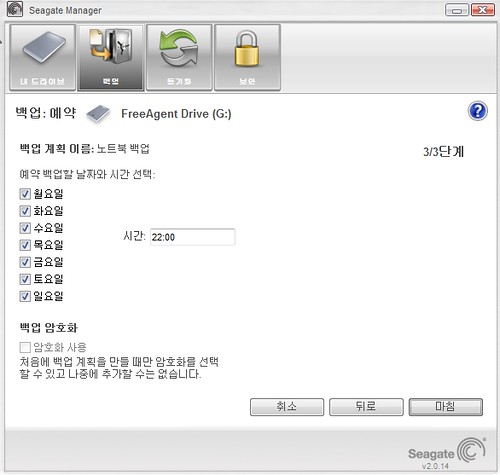
물론 회사 노트북과 같이 예약할 시간이 애매한 경우에는 아래와 같이 즉시 백업 기능을 이용하면 된다. 앞에서 선택한 폴더와 파일유형에 대해서 즉시 백업을 해 준다. 제가 시험 삼아 워드 파일을 지정해서 즉시 백업을 몇 번 해봤는데.. 항상 최신 버전이 백업되는 걸 확인했다. 즉, 문서 내용이 계속 수정되더라도 백업한 시점의 가장 최신 버전이 반영된다는 뜻이다.

동기화는 특정 컴퓨터에 있는 파일이나 폴더를 다른 컴퓨터에 동일하게 유지할 수 있는 기능이다. 저한테는 그렇게 필요한 기능이 아니기 때문에 자세히 살펴보지는 않았는데... 프리에이전트고의 설명서를 보니 저는 이 기능을 당분간 활용해 보지 못할 것 같다. 그 이유는 XP를 실행하는 컴퓨터와 Vista를 실행하는 컴퓨터 간에는 동기화 기능을 이용할 수 없기 때문이다. 아쉽게도 회사 노트북은 Vista이고.. 집에 있는 PC는 XP라 둘 사이의 동기화 기능을 이용할 수 없다. 동기화에 대해서는 기회가 되면 실제 해 본 경험을 올리도록 하겠다.
다음으로 살펴볼 기능은 파일이나 폴더를 암호화해서 관리하는 보안 기능이다. 다른 사람이 봐서는 안되는 파일이나 폴더가 있다면 이 기능을 이용하면 될 듯 하다. 아래와 같이 암호화 파일이나 폴더를 보관하기 위한 씨게이트 내의 암호화 폴더를 생성해야 한다.
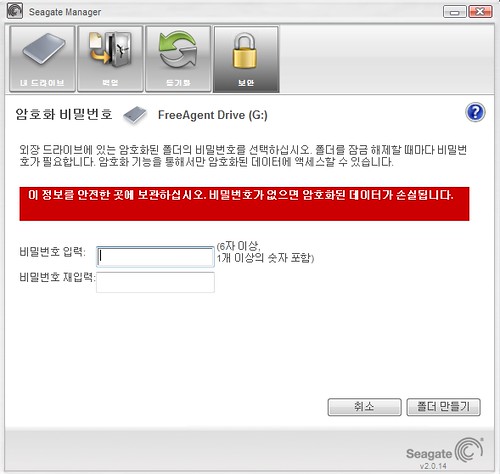
아래와 같이 씨게이트에서 제공하는 암호화 폴더에 비밀스럽게 관리하고자 하는 파일이나 폴더를 끌어 놓기만 하면 된다. 한 가지 주의해야 할 점은 암호화 폴더로 이동시킨 PC의 파일이나 폴더의 암호화되지 않은 원본을 삭제해야 한다는 점이다.
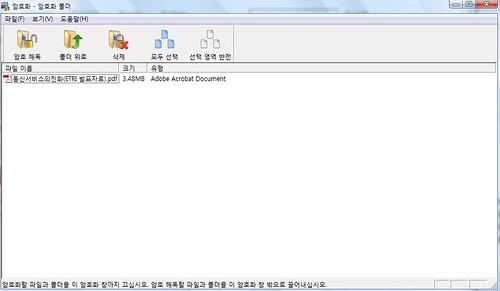
이상 씨게이트의 프리에이전트 고(FreeAgent Go)를 살펴봤다. 지금까지 한번도 외장 HDD를 사용해 보지 않았기 때문에 위에서 살펴본 내용이 다른 외장HDD에서도 제공되는지에 대해서는 잘 모른다. 며칠 사용해 본 경험에 의하면 프리에이전트고의 경우 아담한 싸이즈라 휴대하기 편하고 320GB라는 나름 대용량을 지원하기 때문에 집PC나 회사 노트북의 사진이나 동영상 자료를 백업하는데 상당히 유용하다. 아직 자동 백업 기능을 사용해 보진 않았지만.. 즉시 백업만으로도 내가 원하는 걸 단박에 해결해줘서 너무 좋다.
한 가지 아쉬운 점이 있다면 각 PC별로 백업 폴더가 별개로 생성된다는 점이다. 아래 두 개의 폴더는 회사 노트북과 집PC인데.. 두 PC에 있는 사진을 하나의 폴더로 관리하고 싶은데, PC별 폴더가 각각 생성되어 버리니.. 이거 수동으로 다시 조정을 해줘야 할 듯 하다. 이건 어쩔 수가 없는건가?
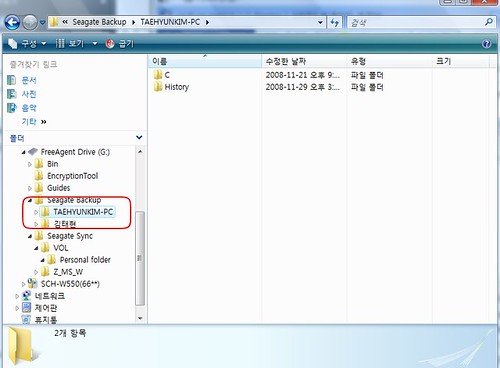
이 글은 스프링노트에서 작성되었습니다.
'Review' 카테고리의 다른 글
| [리뷰] T*옴니아에서 스카이프(Skype) 사용하기 (23) | 2008.12.13 |
|---|---|
| [리뷰] 생애 첫 스마트폰, T*옴니아 살펴보기 (22) | 2008.12.05 |
| 아이팟터치 전용 구글 서비스 이용해 보니.. (1) | 2008.11.15 |
| 햅틱2의 아기자기한 기능 살펴보기 (8) | 2008.11.10 |
| 햅틱2가 보여주는 카메라의 기술 (2) | 2008.11.06 |




